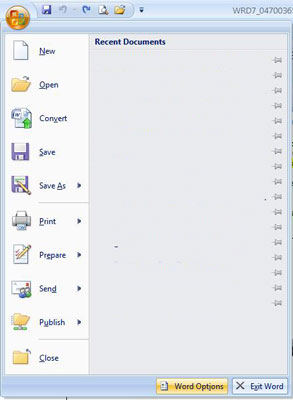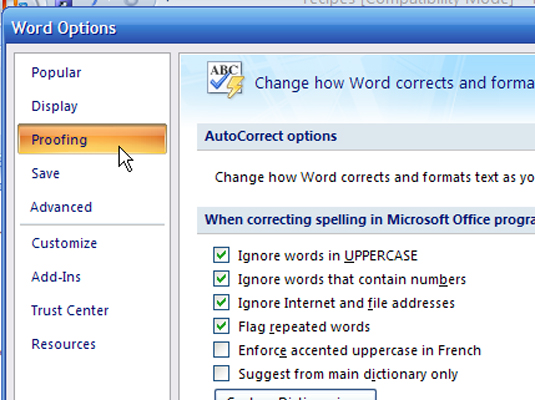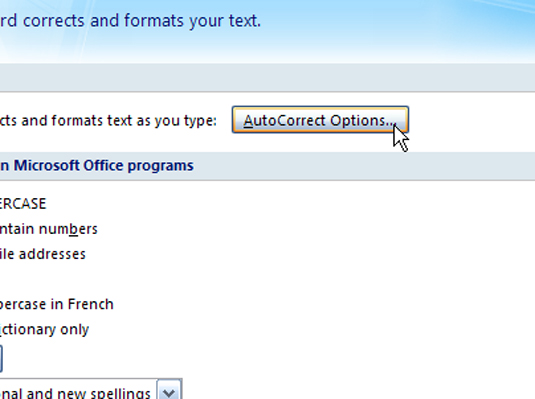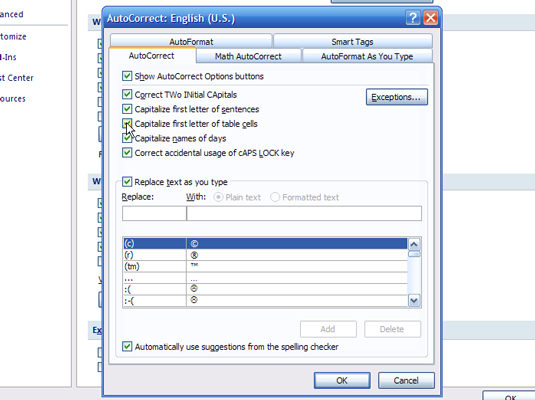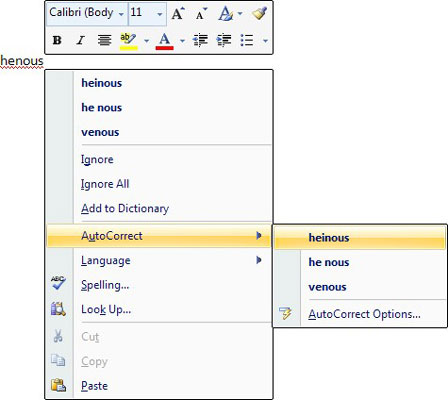Aktiver autokorrektion i Word 2007 for at forhindre stave- og grammatikfejl, som du definerer eller tillader. Brug af Autokorrektur i Word 2007 kan også være nyttigt til korrektur af et dokument for jargon, tekniske termer eller unikke navnestavninger, eller når du opretter symboler (såsom et copyright- eller varemærkesymbol).
Ud over stavning, brug Autokorrektur til at rette almindelige fejl, såsom automatisk at skrive det første bogstav i en sætning med stort bogstav eller navne på dage, eller rette et INVERSE CAPS LOCCK PROBLEM og andre tastefejl.
Klik på Office-knappen.

Start her for at gå mod at aktivere Autokorrektur.
Klik på knappen Word-indstillinger nederst til højre.
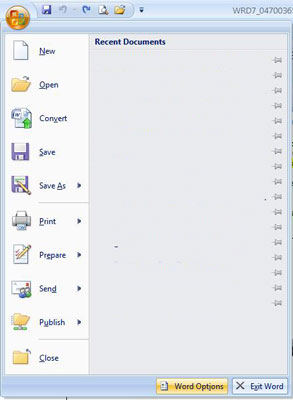
Åbn Word-indstillinger.
I vinduet med Word-indstillinger, der åbnes, skal du klikke på indstillingen Korrektur (venstre kolonne).
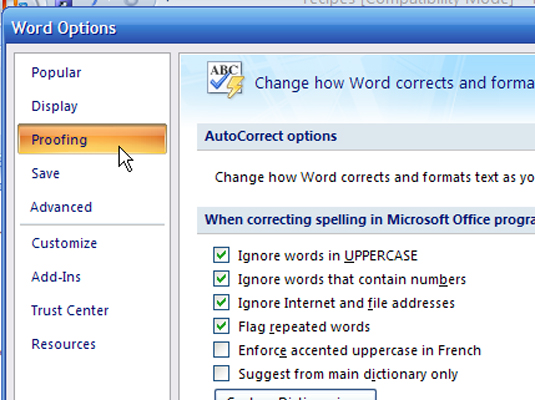
Åbn korrekturindstillingen.
Klik på knappen Autokorrekturindstillinger (øverst til højre.)
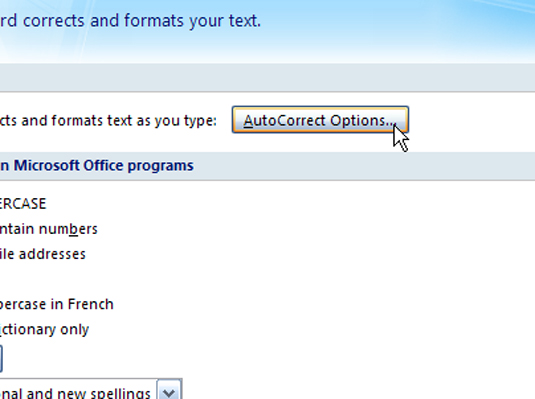
Aktiver autokorrektion her.
På fanen Autokorrektur skal du markere afkrydsningsfelterne for de elementer, du ønsker, at Word skal autokorrigere for dig.
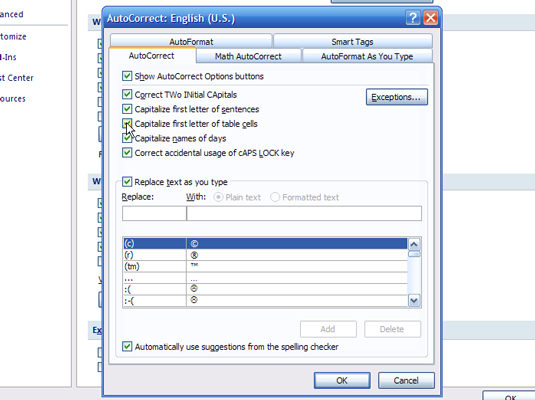
-
Ret To begyndelsesbogstaver
-
Sæt første bogstav med stort bogstav
-
Sæt første bogstav i tabelceller med stort
-
Sæt navne på dage med stort
-
Korrekt utilsigtet brug af cAPS LOCK-nøgle
-
Erstat tekst, mens du skriver
Indtast, hvad du vil have automatisk erstattet (for eksempel teater) i feltet Erstat og derefter dit erstatningsvalg (teater) i feltet Med. Fra denne liste kan du også vælge mellem mange forudindstillede symboler og ord.
Klik på OK for at afslutte Autokorrektur; klik derefter på OK for at afslutte Word-indstillinger.
For at tilføje en post til Autokorrektur uden at gå gennem Ordindstillinger skal du højreklikke på et hvilket som helst ord, du vil tilføje til Autokorrektur.
Fra kontekstmenuen, der vises, skal du vælge Autokorrektur.
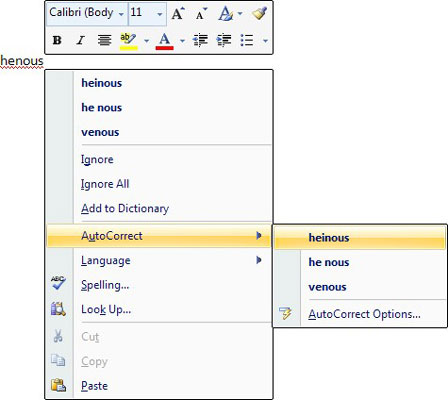
Fra den liste, der åbnes, skal du klikke på den stavemåde, du ønsker.
Stavefejlen rettes i dokumentet og tilføjes også til Autokorrektur.